Když se zaregistrujete a následně přihlásíte, získáte možnost publikovat komentáře, vkládat a komentovat fotografie, a mnoho dalších výhod. Využijte toho, je to zdarma.
Poslední fotografie
Tady se registrovaným a přihlášeným zobrazuje fotobazar
Na tomto místě vidí registrovaní a přihlášení fotografové bazar - registrujte se u nás také Registrace zdarma.
- strict warning: Non-static method view::load() should not be called statically in /var/www/clients/client1/web23/web/sites/all/modules/views/views.module on line 906.
- strict warning: Declaration of views_handler_filter::options_validate() should be compatible with views_handler::options_validate($form, &$form_state) in /var/www/clients/client1/web23/web/sites/all/modules/views/handlers/views_handler_filter.inc on line 0.
- strict warning: Declaration of views_handler_filter::options_submit() should be compatible with views_handler::options_submit($form, &$form_state) in /var/www/clients/client1/web23/web/sites/all/modules/views/handlers/views_handler_filter.inc on line 0.
- strict warning: Declaration of views_plugin_row::options_validate() should be compatible with views_plugin::options_validate(&$form, &$form_state) in /var/www/clients/client1/web23/web/sites/all/modules/views/plugins/views_plugin_row.inc on line 0.
- strict warning: Declaration of views_plugin_row::options_submit() should be compatible with views_plugin::options_submit(&$form, &$form_state) in /var/www/clients/client1/web23/web/sites/all/modules/views/plugins/views_plugin_row.inc on line 0.
- strict warning: Non-static method view::load() should not be called statically in /var/www/clients/client1/web23/web/sites/all/modules/views/views.module on line 906.
- strict warning: Declaration of views_handler_field_comment::init() should be compatible with views_handler_field::init(&$view, $options) in /var/www/clients/client1/web23/web/sites/all/modules/views/modules/comment/views_handler_field_comment.inc on line 0.
- strict warning: Declaration of views_handler_filter_node_status::operator_form() should be compatible with views_handler_filter::operator_form(&$form, &$form_state) in /var/www/clients/client1/web23/web/sites/all/modules/views/modules/node/views_handler_filter_node_status.inc on line 0.
- strict warning: Only variables should be passed by reference in /var/www/clients/client1/web23/web/sites/all/modules/photos/photos.module on line 924.
- strict warning: Only variables should be passed by reference in /var/www/clients/client1/web23/web/sites/all/modules/photos/photos.module on line 924.
- strict warning: Only variables should be passed by reference in /var/www/clients/client1/web23/web/sites/all/modules/photos/photos.module on line 924.
- strict warning: Only variables should be passed by reference in /var/www/clients/client1/web23/web/sites/all/modules/photos/photos.module on line 924.
- strict warning: Only variables should be passed by reference in /var/www/clients/client1/web23/web/sites/all/modules/photos/photos.module on line 924.
- strict warning: Only variables should be passed by reference in /var/www/clients/client1/web23/web/sites/all/modules/photos/photos.module on line 924.
- strict warning: Only variables should be passed by reference in /var/www/clients/client1/web23/web/sites/all/modules/photos/photos.module on line 924.
- strict warning: Only variables should be passed by reference in /var/www/clients/client1/web23/web/sites/all/modules/photos/photos.module on line 924.
- strict warning: Only variables should be passed by reference in /var/www/clients/client1/web23/web/sites/all/modules/photos/photos.module on line 924.
- strict warning: Only variables should be passed by reference in /var/www/clients/client1/web23/web/sites/all/modules/photos/photos.module on line 924.
- strict warning: Only variables should be passed by reference in /var/www/clients/client1/web23/web/sites/all/modules/photos/photos.module on line 924.
- strict warning: Only variables should be passed by reference in /var/www/clients/client1/web23/web/sites/all/modules/photos/photos.module on line 924.
- strict warning: Non-static method view::load() should not be called statically in /var/www/clients/client1/web23/web/sites/all/modules/views/views.module on line 906.
- strict warning: Declaration of views_handler_filter_boolean_operator::value_validate() should be compatible with views_handler_filter::value_validate($form, &$form_state) in /var/www/clients/client1/web23/web/sites/all/modules/views/handlers/views_handler_filter_boolean_operator.inc on line 0.
Správa barev při zpracování fotografie
Nedávno v diskusním fóru na tomto serveru proběhla debata na téma barevné profily. Jelikož ne všichni v tom mají jasno, rozhodl jsem se, že se pokusím vnést trochu světla do této problematiky.
Úvod
Cílem tohoto článku je neznalé uživatele seznámit s pojmem správa barev a popsat možné problémy. Pojal jsem to mírně uvolněně a snažil se vše vysvětlit jednoduše. Nečekejte tak podrobný, a hlavně úplný, výklad plný neznámých pojmů.
Teorie
Celý proces
Na začátek se pojďme podívat, jak to celé vlastně funguje a proč máme (nebo můžeme mít) tolik problémů. Každé zařízení, které je zapojené v procesu zpracování fotografie, vnímá nebo vytváří barvy odlišně. Proto je nutné, aby každé zařízení mělo svůj profil, který nám spolu s fotografií dokáže vytvořit věrné barvy.
Na níže uvedeném obrázku je schéma práce programu Adobe Photoshop a Adobe Photoshop Lightroom.
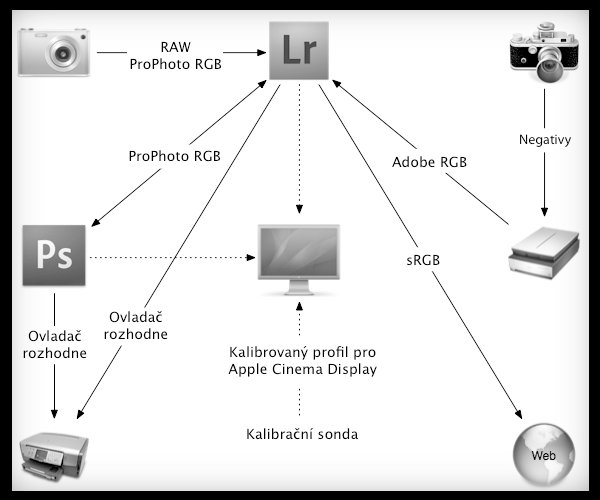
Zdroj: Obrázek byl počeštěn. Původní obrázek ze serveru Adventures in Photography.
Na obrázku je zmíněno, že při tisku rozhoduje ovladač. Jak si ukážeme níže, i tiskárnu lze zkalibrovat a vytvořit tak pro ni tiskové profily. Více se dozvíte níže.
Barevný model
Barevný model je abstraktní matematický model popisující způsob reprezentace barev pomocí čísel. Mezi nejznámější modely patří RGB a CMYK.
RGB
RGB model se používá u zařízení, která jednoduše řečeno svítí (např. televize, LCD). Jde o aditivní míchání tři barevných složek R (red = červená), G (green = zelená) a B (blue = modrá).
Standardně se používá 8 bitů na každou barvu. Máme tedy k dispozici 256^3 = 16 777 216 různých barev. Černou vyjádříme pomocí 0-0-0, bílou pomocí 255-255-255, zelenou pomocí 0-255-0, atd.
V případě, že použijeme 16 bitů na barvu, máme k dispozici 65536^3 = 2,8 E14 různých barev.
Je potřeba si uvědomit, že 16 bitů neznamená, že zelená bude zelenější. Získáme pouze více různých odstínů pro plynulejší přechody, atp. Zelená v 8-mi bitech (0-255-0) je stejně zelená jako zelená v 16-ti bitech (0-65535-0).
CMYK
CMYK model funguje na opačném principu než RGB. RGB přidává jednotlivé barevné složky a míchá tak výslednou barvu. CMYK model od sebe jednotlivé barvy odečítá a omezuje tak barevné spektrum, které se odráží od povrchu. Tento model se používá u reprodukčních zařízení (tiskárny, ...).
Například složka C (Cyan) odrazí od povrchu vše mimo červené a to proto, že C (Cyan) je mix zelené a modré (chybí tedy červená), atd.
Ideálně by nám mohl stačit model CMY, protože vytištěním všech barevných složek CMY dostaneme černou. S ohledem na úsporu nákladů byla přidána složka K (blacK = černá).
Barevný prostor
Každý zná barevné prostory sRGB a Adobe RGB. Co to vlastně je? Z hlediska kolorometrie barevný model nedefinuje co je míněno např. červenou složkou a výsledek tak není přesný, ale relativní. Pokud se přesně definuje chromatičnost jednotlivých barevných složek, potom se barevný model stává absolutním barevným prostorem, takovým jako sRGB nebo Adobe RGB. [Wikipedia]
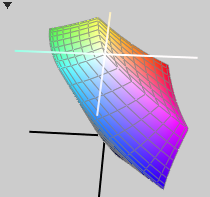 |
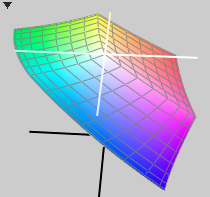 |
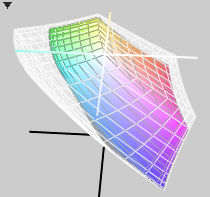 |
| sRGB | Adobe RGB | Adobe RGB vs sRGB |
Barevný prostor Adobe RGB byl vyvinut společností Adobe Systems v roce 1998. Cílem bylo vyvinout takový barevný prostor, který by zahrnoval většinu dosažitelných barev na CMYK tiskárnách, ale za použití RGB modelu na zařízeních jako jsou LCD. Ze srovnání je patrné, že Adobe RGB zvětšuje rozsah hlavně v oblastech C (Cyan) a G (Green).
Gamut
Gamut, nebo také barevný gamut, je kompletní množina barev. Běžně se používá pro vyjádření množiny barev, které je zařízení schopné přesně reprodukovat z vybraného barevného prostoru a to za určitých podmínek (papír v tiskárně, ...).
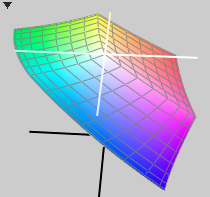 |
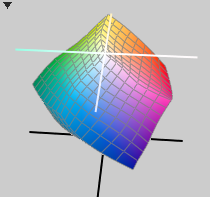 |
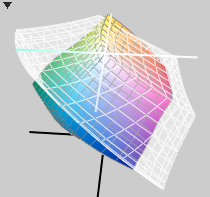 |
| Adobe RGB | Epson R2880, papír Epson Photo Glossy Premium, originální náplně, sonda ColorMunki Photo | Srovnání Adobe RGB s možnostmi tiskárny |
ICC profily
ICC je zkratka International Color Consortium. ICC profil (někdy také barevný profil) je soubor dat, které charakterizují barevný gamut a vlastnosti reprodukčního média. Jednoduše řečeno - ICC profil obsahuje barvy, které je tiskárna schopná vytisknout nebo monitor zobrazit.
Pracovní barevný prostor
Pracovní barevný prostor je prostor v kterém upravujeme fotografii, např. ve Photoshopu. Jednoduše řečeno - použijeme-li pracovní prostor Adobe RGB, Photoshop nám neumožní používat barvy mimo tento prostor.
Otázka zní - proč si jako pracovní prostor zvolit např. Adobe RGB a ne ProPhoto RGB, který pokrývá mnohem větší počet barev? Obecně by se dalo odpovědět tak, že pracovní barevný prostor by měl zhruba odpovídat tomu, co dokáže zobrazit koncové zařízení (tiskárna, monitor, ...). Nemá smysl pracovat např. v ProPhoto RGB, pokud máme monitor, který nedokáže zobrazit ani Adobe RGB a tiskneme si doma na nějaké levnější variantě fotografické tiskárny.
Čím větší gamut v pracovním prostoru, tím více je fotografie náchylná k posterizaci. Je to způsobeno konverzí mezi prostory a také převodem z 16 na 8 bitů.
Posterizace
Fotografie, které mají velký dynamický rozsah, různé přechody, atd. jsou náchylné k posterizaci při konverzi barevného prostoru nebo bitové hloubky. Proč tomu tak je?
Bitová hloubka
Představme si, že máme obrázek v 16-ti bitech a na něm 65536 odstínů žluté z rozsahu 0-0-0 až 65535-65535-0. A teď provedeme konverzi na 8 bitů a musíme nějakým způsobem nacpat těchto 65536 žlutých do 256 žlutých. Z toho je zřejmé, že dojde k určitému stupni posterizace, viz. následující obrázek.


Konverze prostoru
Obdobně funguje i konverze barevného prostoru. Podívejte se na obrázek, který srovnáná prostor sRGB a Adobe RGB (viz. výše, část Barevný prostor). Adobe RGB má větší rozsah a tak se při konverzi opět může projevovat posterizace.
Ukažme si to na jednobarevném prostoru, který má pouze žlutou barvu.
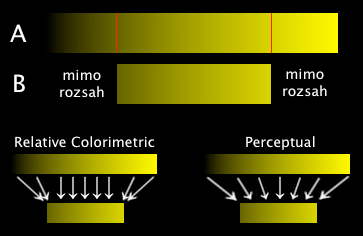
Barevný prostor A má větší rozsah než barevný prostor B. Analogie k Adobe RGB a sRGB. Chceme-li zkonvertovat A do B, většina programů nám nabízí dvě metody - Relative Colorimetric a Perceptual. Záměrně jsem je nepřekládal, aby nevznikl další zmatek.
Relative Colorimetric - nejjednodušší možná konverze. Barvy, které jsou dostupné v obou prostorech, zůstávají zachovány. Barvy, které jsou mimo nový prostor, se zkonvertují na nejbližší podobné barvy v novém prostoru. V našem případě to znamená, že černá už nebude černá, ale tmavě žlutá, atd.
Perceptual - tady je problematika složitější a pravdou je, že v této oblasti neexistuje žádný standard. Je pouze na vývojáři programu, ovladače, jakým způsobem tento typ konverze implementuje. V zásadě jde o to, že se při konverzi změní všechny barvy v obrázku. Cílem je totiž zachovat vzájemné vztahy všech barev. A tak se občas může stát, že se barvy budou lišit od vaší představy.
S pojmy Relative Colorimetric a Perceptual se také setkáte v tiskovém dialogu programů Adobe Lightroom, Apple Aperture, atd.
Co používat? Odpovědi jsou nejednoznačné a obecné doporučení se těžko hledá. Záleží totiž na povaze tištěné fotografie.
Jak se připravit
Monitor
Pro zpracování fotografií je dobré si pořídit monitor, který dokáže zobrazit celý barevný prostor Adobe RGB. Dnes se prodávají monitory, které dokáží zobrazit více barev než je v barevném prostoru Adobe RGB. Ale to už jsou cenové relace mimo dosah amatérského focení. Další kategorií jsou HW kalibrované monitory, atd.
Co je ale důležitější je správný barevný profil. Na vytvoření profilu je potřeba sonda. Já osobně používám ColorMunki Photo. Dříve jsem měl Spyder3Pro. Pomocí sondy jste schopni zkalibrovat monitor a vytvořit pro něj ICC profil, který mu přiřadíte v systému. Dodávaný SW to většinou udělá za vás.
Malé upozornění - monitor je potřeba jednou za čas rekalibrovat, profily se liší podle okolního osvětlení, atd. Tím chci říct, že nemá smysl používat ICC profil monitoru od někoho jiného, který má stejný monitor. Barvy se mohou zásadně lišit. Osobně mám několik profilů pro jeden monitor na noc, rozsvícená světla, denní světlo, atd.
Doporučení - zkuste najít někoho se sondou a nechte si zobrazit fotografii na monitoru s výchozím (dodávaným) profilem a profilem vytvořeným pomocí sondy. Budete se hodně divit.
Pokud nemáte kvalitní monitor (relativní pojem, každému stačí něco jiného), sondu se nevyplatí kupovat. Kvalitním v tomto případě myslím, že nemáte 30" monitor za 3 000,- Kč z Tesca.
Tiskárna
Pro tiskárnu platí v podstatě to samé co pro monitor. Tak jak se liší ICC profily monitoru s ohledem na jeho nastavení a okolní osvětlení, tak se liší ICC profily tiskárny s ohledem na použitou sadu náplní (originál vs doplňování, ...) a použitý papír. Pro každou kombinaci je nutné vytvořit nový profil.
Pokud si budete pořizovat sondu, doporučuji takovou, která zvládne kalibraci monitoru i tiskárny. Levnější sondy zvládají pouze monitory.
Pokud si sondu nebudete pořizovat, nezoufejte. Většina výrobců papírů začala umisťovat ICC profily dodávaných papírů pro jednotlivé tiskárny na svých webech, např. Ilford.
Software
Je potřeba používat programy, které správně interpretují profil monitoru a vložený profil ve fotografii (JPEG - k tomu se dostaneme ještě později). Pokud nebudete používat tyto programy, vystavujete se riziku, že fotografie budou mít různé barevné nádechy, jiný kontrast, atd. To platí i v případě, že nemáte kalibrovaný monitor!
Mezi ty správné programy patří Adobe Photoshop, Photoshop Lightroom, Aperture, Windows Live Photo Gallery. Mezi ty špatné programy patří Internet Explorer, Prohlížeč obrázků, atd.
Jednoduchý test - stáhněte si tento ZIP archiv, rozbalte ho a v jednom programu si vedle sebe nechte zobrazit soubory adobe.jpg, srgb.jpg a apple.jpg. Pokud mají jiné barvy, program nepoužívejte. Pokud mají shodné barvy, program správně interpretuje vložené barevné profily JPEGu.
Na níže uvedeném obrázku můžete vidět rozdíly mezi fotografiemi, které jsou zkonvertované do různých profilů, ale program je při zobrazení ignoruje. Kliknete-li na obrázek, zobrazí se v původní velikosti.
JPEG
Pojďme se ještě na chvíli zastavit u JPEGu. Pokud není v JPEGu nastaven barevný profil, s největší pravděpodobností jde o JPEG v sRGB. Alespoň tak to většina programů předpokládá. Proto všechny programy, které neinterpretují vložený barevný profil pracují se souborem JPEG tak, jako kdyby byla data v sRGB.
Exportujete-li fotografii do formátu JPEG, máte na výběr dvě možnosti - přiřadit barevný profil a nebo zkonvertovat data.
Přiřazení
Přiřazení (v případě EN verze Photoshopu jde o Assign profile) nekonvertuje data v JPEGu a vkládá do něj pouze barevný profil, který říká, jakým způsobem se mají barvy interpretovat.
Příklad - zelený bod v RGB modelu je definován jako 0-255-0. My pracujeme v profilu kde se tento náš bod interpretuje jako 0-230-0. Přiřadíme-li JPEGu barevný profil, náš bod bude v JPEGu uložen jako 0-255-0, protože pomocí vloženého profilu víme, že se správně interpretuje na 0-230-0.
Konverze
Konverze (v případě EN verze Photoshopu jde o Convert to profile) přímo mění data RGB modelu podle našeho profilu.
Příklad - zelený bod v RGB modelu je definován jako 0-255-0. My pracujeme v profilu kde se tento náš bod interpretuje jako 0-230-0. Zkonvertujeme-li JPEG do barevného profilu, náš bod bude v JPEGu uložen jako 0-230-0.
Doporučení
Pokud tedy pracujete s JPEG souborem (nebo exportujete do JPEGu) a tento soubor chcete sdílet (na internetu, s přáteli, ...), za všech okolností provádějte konverzi do sRGB barevného prostoru. Většina těchto lidí používá (a ani o tom neví) programy, které neumí interpretovat barevné profily a předpokládají sRGB.
Pokud víte, že dotyčný této problematice rozumí a používá správné programy, nemusíte se tímto doporučením řídit.
Jak postupovat
Nastavení DSLR
RAW/NEF
Pokud fotíte do RAWu, je úplně jedno jaký barevný prostor na fotoaparátu nastavíte. Na fotografii to nemá vliv. Barevný profil je přiřazen až při exportu do JPEGu.
JPEG
Nikon nám nabízí možnost nastavení barevného prostoru pro JPEG - sRGB a nebo Adobe RGB.
Tady je odpověď složitější - pokud všemu výše a níže uvedenému nerozumíte, foťte raději do sRGB. Ušetříte si kupu starostí a komentářů od lidi, kterým posíláte fotografie - hmm, pěkná fotka, ale trochu do modra.
Adobe RGB doporučuji používat pokud v celém svém postupu zpracování fotografií za předpokladu, že používáte prověřené programy a víte jak fotografii exportovat do sRGB pro internet nebo další sdílení (např. rodinné foto).
Zpracování fotografie
Fotografie doporučuji zpracovávat v programech jako Adobe Photoshop [Lightroom], Apple Aperture, Capture NX2, atd. U nich máte většinou jistotu, že vše interpretují správně.
Potřebujete-li obrázek exportovat do formátu JPEG/TIFF, použijte barevný prostor Adobe RGB a nastavte 16 bitů na jeden barevný kanál. Dnešní tiskárny pokrývají poměrně velkou část Adobe RGB prostoru (a v některých oblastech tento prostor převyšují). U lepších tiskáren je možné fotografie posílat přímo v 16-ti bitech. Byla by tak škoda nevyužít potenciál tiskárny v případě sRGB a 8 bitů.
Export
Internet, kamarádi
Pokud máte fotografie ve formátu RAW, tak při exportu do JPEGu používejte konverzi do sRGB barevného prostoru. Nikdy nevíte kdo a čím si to bude prohlížet.
Pokud máte fotografie v JPEGu a jiném barevném prostoru než je sRGB, proveďte konverzi do sRGB.
Fotolab
Každý rozumný Fotolab by se měl umět poprat s jakoukoli fotografií ve formátu JPEG. Myšleno tak, že může mít přiřazený barevný profil, atd. Raději se ale informujte předem, ať nejste výsledkem zklamáni.
Tisk doma
Nemáte-li vlastní profil pro papír, prohledejte internet. Na běžně dostupné tiskárny a papíry existují databáze ICC profilů. Doporučuji používat.
Apple Aperture
Teď si ukážeme jak správně tisknout z Apple Aperture. U jiných programů je to obdobné.
Otázky a odpovědi
Jaký prostor nastavit pro RAW?
Žádný. Fotíte-li do RAW, nastavení barevného prostoru nemá vliv. To se projeví až při exportu do formátu JPEG / TIFF.
8 nebo 16 bitů?
Obecně doporučuji 16 bitů. Získáte tak jemnější přechody a méně problémů s posterizací a převodem mezi barevnými prostory.
Adobe RGB nebo sRGB?
Adobe RGB je pro dnešní zařízení výhodnější. Má větší barevný rozsah, monitory ho dokáží pokrýt a lepší tiskárny také.
A co ProPhoto RGB?
ProPhoto RGB má obrovský barevný rozsah a pokud tomu rozumíte, určitě se na to nebudete ptát.
Adobe Lightroom používá interně ProPhoto RGB. Pokud exportujete fotografii pro další editaci, doporučuji použít ProPhoto RGB, protože nebude docházet ke konverzi barevného prostoru.
Apple Aperture interně používá barevný prostor s názvem high-dynamic color space, který má ještě větší rozsah než ProPhoto RGB. Pro další editaci tedy opět doporučuji ProPhoto RGB.
Jak sdílet fotky?
Nejjednodušší je konverze do JPEG a barevného prostoru sRGB. Jedině tak máte zaručeno, že každý uvidí to, co chcete aby viděl.
Vůbec tomu nerozumím. Co mám dělat?
Tento článek ignorujte a všude, kde se vás to bude ptát na barevný prostor, používejte sRGB. Ušetříte si tak nemalé problémy.
Závěr
Problematika správy barev je složitější a daleko obsáhlejší než prostor, který jsme tomu věnovali v tomto článku. V případě, že se tomuto tématu chcete vážně věnovat, doporučuji nastudovat další literaturu.
Ale i tak doufám, že to alespoň někomu pomohlo pochopit jak to všechno funguje.
Pokud něčemu nerozumíte, zeptejte se pod článkem v komentářích.
- Pro možnost psaní komentářů se přihlašte nebo zaregistrujte.
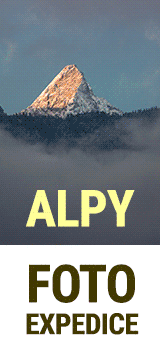
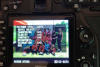





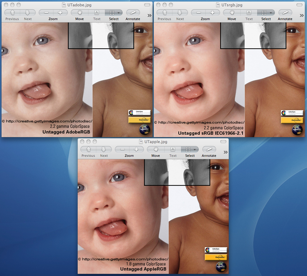
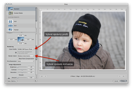
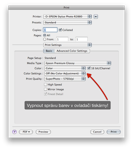
Ahoj vsem, hledam hledam a
Ahoj vsem, hledam hledam a nenasel jsem odpoved na otazku, ktera me pri zpracovani rawu z Nikonu obecne (D300/D700/D3) trapi uz delsi dobu. Nejsem schopen z zadneho programu dostat to, co mi fotak vytvori k ravu ve forme JPG, pri konverzi RAWu napr. skrze NX2 dojde k vyraznemu zkontrasteni fotky, ztrati se kresba v tmavych tonech, pokud RAW nactu do PS (Camera raw8) pak v pletovce nachazim ruzovozelene tony a vyraznou posterizaci, nejlepe mi rad zobrazi obycejny Faststone image viever, ktery pletovku nacte ok, vcetne jemnych detailu a prechodu. RAW mam 14bit. (prostor asi netreba resit, ale je to sRGB) a bezztratovou kompresi ... Uz sem z toho trochu vedle, ale verim pevne ze chyba bude mezi klavesnici a zidli ... Zacina to byt duvod, proc opet posilhavam po canonu, od ktereho sem k Nikonu presel, a kde jsem problemy podobneho razu s RAW nemusel resit, PS mi to nacital celkem verne a kdyz bylo potreba, pak DPP to vykreslil uplne uplne nejverneji .... Moc prosim o nasmerovani na co se zamerit, aktualne sem kvuli tomu dokonce reinstaloval OS, provedl pouze kalibraci monitoru sondou, nainstaloval opet PS CC a Capture NX2, nedaval sem tam ani ZONER ani dalsi SW, abych vyloucil dotahovani nejakych DNG balicku apod ... A moc moc prosim o radu, jestli je potreba defaultni nastaveni programu Nikon Caputer NX2 a PS CC (nemyslim ted volby v kalibraci fotoaparatu v CameraRAW menu). Prikladam 3 snimky v archivu, lisici se nazvem.... A potreboval bych v nejakym programu z rawu dostat to, co mi zobrazi Faststone, kde nedochazi k posterizaci, nedochazi ke ztrate kresby ve stinech ect ect..... Moc diky za odpovedi. Jarda Frydrych
http://leteckaposta.cz/638240924
http://leteckaposta.cz/979434629
Šoupněte tam i Nef, zkusím to
Šoupněte tam i Nef, zkusím to u sebe vyvolat. Ale je tam jasně vidět ten rozdíl.
A když to uložíš do jpg a zobrazíš to ve Faststone, je to taky špatně? Jestli to opravdu není jen špatným nastavením správy barev v CameraRAW/CaptureNX2.
Děláš ve vyvolání chybu. Je
Děláš ve vyvolání chybu. Je nutné první zjistit, jaký profil využíváš ve foťáku a jak nastavený. Já osobně fotím nejčastěji portréty a proto vše fotím na profil Portrét, má dle mě nejlepší pleťovku a mám jen změnu doostření na hodnotu 5. Pro vyvolání používám program Capture NX2, kde otevřu Nef a vpravo v liště se mi přesně hodnoty nastaví dle hodnot nastavených ve foťáku. Když nic neudělám a uložím fotku, je přesně jak jpg. Druhá možnost je udělat změny ve vyvolání, třeba změnu profilu na Standard, kdy opravdu dojde ke zvýšení kontrastu a ztratí se kresba ve stínech, je to vidět i na histogramu. Profily jsou vlastně různé S křivky, které pracují s histogramem + další nastavení jako ostrost, saturace, ... Tedy je rozhodně nutná kontrola profilu ve foťáku vs nastavený profil v Capture NX2. Samozřejmě CameraRaw + Lightroom ve výchozím stavu s profily foťáku nepracují, používají svůj Adobe profil, ale jak už je tu psáno/obrázek, lze ručně profil měnit, oba programy dle fotoaparátu nabídnou i jejich profily. Tedy opět vybrat stejný jako ve foťáku. Osobně stejný jpg dosanu jen z Capture NX2, z CameraRaw/Lightroom už ne.
Faststone ukazuje totiž jpg, který je uložen v každém Nefu právě pro náhled, proto to vypadá stejně, protože on s RAW formátem neumí pracovat. Tedy toto je úplně mimo a neplést to sem. Obdobně to dělají všechny prohlížeče včetně Zoneru. Ten pracuje s RAW saty až v modulu RAW.
Další zmiňovanou věcí je kalibrace monitoru. To je pro nějakou slušnou práci s foto zásadní věc. Kalibrační profil je nutné však nahrát pouze na správy barev Windows!!!!! Nikam jinam do žádného foto programu!!!!! Tam jen zvolit používat nastavení Windows. Protože jinak by se to duplikovalo a ten profil by se jakoby "aplikoval" při zobrazení/úpravě fotek znova.
A všude používat sRGB/Nikon sRGB. Adobe RGB je jen pro ty, co přesně ví, jak s tím pracovat. Problém je pak v tom, pokud se to pak při exportu neuloží jako sRGB, že spousta prohlížečů fotek/internetu neumí pracovat se správou barev a pak ty fotky se zobrazí místo Adobe RGB prostoru v sRGB a jsou barevně posunuté.
Na fotky se můžu kuknout doma a vyvolat.
Ahoj, dekuju za obsahlou
Ahoj, dekuju za obsahlou odpoved. Jde mi prave o to, ze pokud nic neudelam v Capture NX2, pak stejne ten JPG, ktery vznikne, mi vytvori tu posterizaci, posun kontrastu atd atd ... Spis bych to videl na to, ze zpracovani RAWu je jine pro fotaky D300/700/D3. Pokud totiz vezmu raw. napr. ze D750, pak dosahnu dobreho vysledku, pokud vsak vezmu RAW z D3ky, pak jsem posunutej. Vecer vlozim ten zdrojovy RAW, ze kteryho jsem vychazel. Zkousel jsem i ted v praci na uplne cistym PC, ktere doposud nepolibil zadny graficky SW,ani kalibrace atp. a stejne je to divny ... Co se tyce ADOBE SW, tak je mi zname to, ze musim vybrat profil fotaku v zalozce kalibrace, viz. ten screen, kde je to vpravo videt. Mym cilem je, aby se mi fotka otevrela v NX2, ktery celkem umim ovladat a delam tam veskere upravy tak, aby to alespon castecne korespondovalo s JPG, ktery se mi zda barevne nejvernejsi a ma taktez kresbu vsude tam, kde jsem ji chtel mit .... Zaroven abych mohl ale delat nejake upravy, ktere v RAWu jsou, oproti JPG .... Pouzivam sRGB jak ve fotaku, tak v NX2 (defaultne nastaven Srgb Nikon 4.0.......) Vcerejsim labotovanim jsem zjistil, ze celkem pouzitelne je otevreni bez ICC profilu, nasledne upravy, export do PS opet bez spravy barev a nasledne az pri ukladani do vysledneho JPG pouzit Export pro WEB (vlozeni srgb co nabizi PS) .... Kazdopadne vlozim ten NEF vecer a snad se dopatrame k tomu, kde je zakopany pes :) Dekuju!
Capture
Capture NX2
https://nikoneurope-cz.custhelp.com/app/answers/detail/a_id/51862
Skús možno to pomôže.
VYRESENO - dekuji za
VYRESENO - dekuji za prispevky ... Problem je v NX2, RAWy z D3ky nenacte uplne vporadku. Problem sem vyresil otestovanim CAPTURE NX-D ... sice mi par nastroju z NX2 bude chybet, nicmene konecne neco, co nacte RAWy uplne v poradku. Doporucuji vyzkouset vsem, co jeste neotestovali..... Konecne spravny WB apod .... Proste najednou nemusim RAWy vubec ladit, pletovka je uplne perfektni a soustredim se max. tak na Expozici a svetla stiny .... Jinak nic ... Po roce trapeni se konecne spokojen ... a to jsem malem prodaval a sel ke Canonu :DDDD
Nevím jak moc tě navedu, v PS
Nevím jak moc tě navedu, v PS ani NX fotky nevyvolávám. Ale v LightRoomu je dobrý používat barevný profil foťáku a ne Adobe Standard. Třeba tě to navede.
V LR je to v záložce Camera Calibration viz. obrázek
Dekuju, tohle mi je znamo a
Dekuju, tohle mi je znamo a pouzivam to v CameraRaw v odpovidajici zalozce, viz. jeden ze screenu). Mam tam napr. "Camera standard v.3/4". Bohuzel mi to neprinasi pozadovany vysledek.
Dotaz
Moc fajn článek, jsem fotograf začátečník a dostala se mi do rukou kalibrační sonda na monitor. Kalibrace provedena a z ní vypadne soubor ICC. Používám Win XP SP3. Soubor ICC se uloží do podsložky c:/windows..... Pak si vyberu kalibrační soubor v nastavení monitoru a jasně vidím barevnou změnu, což u mého levného monitoru je asi v pořádku. Trošku nerozumím tomu, zda mám na monitoru nastavit vyvážení 6500K či sRGB, když vše dělám v sRGB. Popravdě na oko mi to příjde stejné, když mezi nimi přepínám. O souboru LUN se ani nebavím, k tomu jsem ještě nedošel, abych ještě dával profil grafické kartě, když už jsem dal jeden do Windows, ještě se mám co učit. No ale k jádru pudla. Co mám nastavit v PS/Zoneru/... v color managementu u položky monitor? Mám tam opět volit ten icc monitoru či to neřešit, když už jsem to globálně nastavil pro celý systém Windows v nastavení monitoru? Aby se to pak neaplikovalo 2x. A když pak RAW(NEF) ukládám v PS do jpg, nechávám začkrtnuté ICC sRGB. To je pak vlastně zapsáno v EXIFu. Předpokládám, že již do toho jpg není nijak potřeba implementovat ten ICC profil monitoru, že to slouží jen lokálně na mém PC pro správné zobrazení barev na mém monitoru.
Děkuji.
Tohle jsi měl ale řešit již
Tohle jsi měl ale řešit již před kalibrací. SRGB v menu monitoru je pouze jeden z přednastavených barevných zobrazení monitoru (jako Cool Warm, Game, Desktop, apod.) Nesouvisí to tedy s tím, v jakém barevném prostoru pracuješ. Jako základ pro kalibrací se používá nejčastěji těch 6500. Je to vlastně barevná teplota světla, při níž je nejpravděpodobnější prohlížení hotových fotografií. Tedy v místnosti na nepřímém světle. Doporučil bych nastavit těch 6500 a poté provést novou kalibraci. Obraz na monitoru může mít nádech lehce do žluta, ale to je vpořádku.
Já mám stařičký monitor
Já mám stařičký monitor HP1740, ten ještě takové ty fičury "Game, Desktop,.." nemá. To sRGB je v sekci nastavení monitoru Color. Je tam 9300K, 6500K, sRGB a Custom. Samozřejmě jsem si provedl kalibraci na všechny typy :-). Použil jsem jen kalibraci Easy, dnes zkusím ještě Advance, kde se již nastavuje více věcí.
Pročítám různé články a většinou se shodují pro takové to domácí hraní s fotkama právě těch 6500K, stejně já jinou možnost nemám. Jinak už jsem asi zjistil na co je ten LUT, koriguje gamu v grafice, což se nedoporučuje, dělá to pak při větší korekci mapy a artefakty. Výhodné je to dělat v monitoru, který to umožňuje, což jsou ty v dražších kategoriích. Takže zůstanu jen u korekce barev ICC profilem, což pod Win XP funguje dle mě dobře..
Bez zásahu do LUT v podstatě
Bez zásahu do LUT v podstatě nezkalibruješ žádný monitor. Vyjma těch drahých s hardwarovou kalibrací. Stáhni si někde kalibrační fotku, kde jsou vidět jemné barevné přechody. Z toho je poznat kde to monitor nezvládá a zda je to přípustné. Jsou i různé prográmky jako LUT manager, kde je vidět korekční křivka jednotlivých barevných kanálů. Z toho je dobře poznat, jak moc se musí počítač korigovat. Já jsem si třeba nechal zkalibrovat i obyčejný displej notebooku a je to super i když se už muselo korigovat poměrně dost. Jen korekcí ICC nic pořádně nezkalibruješ.
Aha. A jak prosím použiji
Aha. A jak prosím použiji jednoduše ten LUT? ICC je jasný, ale kam uložit a jak zvolit ten LUT? Já vlastně ho ani nemám, ten předpokládám dostanu po té kalibraci Advance.
LUT je přiřazen k
LUT je přiřazen k vygenerovanému ICC profilu. O správné zavedení LUT do systému se stará prográmek, který je nahrán ve startupu. Tam by tam měl být zaveden instalací softwaru ke kalibrační sondě. Takže to nejspíš vůbec nemusíš řešit.
Tak to je super, díky. Ještě
Tak to je super, díky. Ještě jsem našel, že existuje nějaký Mrkvosoftí Color Control Panel Applet a ten by to měl umět přepínat a i spouštět.
export z LR3
Zdravím,
hned na začátku bych chtěl poděkovat autorovi za fajn článek, přesně tímto způsobem by se měly vysvětlovat věci složité :)
Mám ale jeden problém, konkrétně s LR3 a exportem. Fotím do RAWu, celej proces bych měl stejnej jako se tady popisuje, tj fotka do RAWu, nahrát do LR3, upravit, export do sRGB. Bohužel ale po exportu do sRGB jsou fotky přesaturované a výrazně se liší od toho co vidím v LR.
Až když fotku exportuju do Adobe RGB, tak je vše v pořádku a po uploadu v prohlížeči vidím to samé co v LR3.
Jen se tak trošku bojím, aby právě ostatní viděli to samé co já. Mohl by mi někdo poradit, kde je problém? Monitor mám nezkalibrované Eizo.
Předem děkuju za rady.
Dobrých návodů není nikdy dost
Díky za dobrý článek.
Zjednodušené, ale přitom výstižné. Takovéto články pomohou laikovi k tomu, aby se začal alespoň trochu orientovat v problematice. Rozhodně pochvaluji závěrečná doporučení, jak postupovat. Už jsem přečetl několik článků zabývajících se správou barev, ale doporučení kdy jaký profil použít, proč a jak konvertovat, atd. (a hlavně proč) jsem nenašel.
Scaner
článek je pěkný, něco mi to trochu vyjasnilo, ale problém nevyřešilo. Fotky z článku jsem po přiřazení správných profilů zobrazil ve photoshopu správně. Horší je to z výstupem z mého skeneru Minolta Dimage Scan Elite 5400. Nevím, jak to vše správně nastavit, abych dostával standardní slušný výsledek a nedělal to tak, že testuju spoustu kombinací a nejlepší použiju.
Jaký je správný postup v tomto případě: software ke skeneru nabízí v nastavení vybrat barevný prostor - Color matching on output color space (sRGB, AdobeRGB, monitor RGB...) a ještě nabídka zaškrtnout zda použít ICC monitoru). Co vybrat zde a co pak při otevírání v Photoshopu, aby fotka neztracela na kvalitě a zobrazila se pokud možno barevně věrně a ne do červena, když je diapozitiv pěkný. Moc by mi pomohl, pokud mi někdo poradí. děkuji
Re: Scanner
Stejně jako tiskárna nebo monitor, i scanner se musí kalibrovat. Potřebujete k tomu vhodný SW a kalibrační terč. Předpokládám, že na dodaném CD s ovladači budou i barevné profily, které můžete zkusit použít.
Kalibrační terče
Jinak se můžete podívat například sem. Jsou tady různé kalibrační terče pro skenery a je to česky i s odkazem do eShopu.
A nebo vám to určitě někdo zkalibruje. Například v Brně Martin Sivák.
Stačí zadat do Googlu / Seznamu "kalibrace skeneru" a vypadne na vás tuna odkazů.
Tisk z PS3
Výborně napsané.
Ilford - kalibrace a originální profily
Tisknu Epsonem R1900 na papír Ilford Galerie Smooth Gloss. Tisk pomocí obecného profilu z Ilford.com je vyhovující, ale profesionální kalibrace na tenhle papír od ing. Kaisera z Fomei má přesnost shody s monitorem opravdu úžasnou.
Je to vyšší třída papíru, než Epson Premium Photo Glossy Paper. Profil pro tenhle Epson papír je dle mého názoru zcela shodný s levnějším Ilford Premium Glossy Paper. Tyhle dva papíry se IMHO liší logem Epson na rubu.
Dodatek
Prvně díky za reakce. Jinak k tomu mám ještě jeden dodatek, nějak mi to vypadlo.
Při exportu do JPEGu/TIFFu je ještě dobré si uvědomit, co s exportovanou fotografií zamýšlím udělat. Pokud je export finální úprava (sdílení, tisk, ...), tak bych doporučil export do Adobe RGB / sRGB. Pokud ale export není finální úprava, tj. např. hodlám dělat ...
... tak doporučuji export v ProPhoto RGB. A to z jednoho prostého důvodu - při exportu z LR, editaci v PS a následném importu zpět do LR se vám neztratí žádné informace. Barevný prostor bude stále ProPhoto RGB.
Pokud by někdo použil například Adobe RGB nebo sRGB, fotografie se na určitých místech ořeže a po úpravě a následném importu už zůstane ořezaná. Ořezáním myslím konverzi ProPhoto RGB na Adobe RGB / sRGB a zpětným importem do LR opět další konverze z Adobe RGB / sRGB do ProPhoto RGB, kterou ale už nic nezískáte.
To je už snad všechno :-) Pokud se na něco chcete zeptat, tak neváhejte. Sejde-li se dost dotazů, může z toho vzniknout klidně další článek.
Hezké a srozumitelné vysvětlení
Přečetl jsem si to znovu a znovu. Bez komentáře - výborné!